时间:2016-02-27 17:04 来源: 我爱IT技术网 作者:佚名
欢迎您访问我爱IT技术网,今天小编为你分享的电脑教程是office系列之word教程:【Word图片部分为白色 各种情况的解决方法[word学习]】,下面是详细的分享!
Word图片部分为白色 各种情况的解决方法[word学习]
在Word中插入一张图片,图片部分为白色,想要将白色去掉,如何解决?这分为两种情况,一是插入的图片显示不全,另外一种是插入的图片背景本来就是白色的。下面,我分别对这两种情况进行解答。
插入图片背景带有白色
这种情况,比另外一种简单的多,我们只需要在图片工具栏中单击设置透明色按钮,然后点击白色的背景,即可清除了。

插入的图片显示不全
显示不全,可能是因为图片版式设置不对,也可能是行间距没设置好。
图片版式设置不对
①选中图片,因为我是最新版本的2013,可以直接单击右上角的按钮,进行版式的选择,设置为四周型或者紧密型。其他版本可以右击图片,设置图片格式,在这里进行选择。
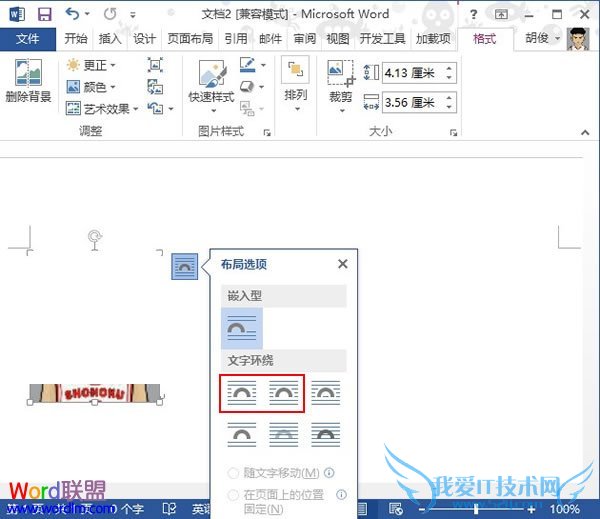
②我换了一个文字环绕方式,图片就显示完全了。
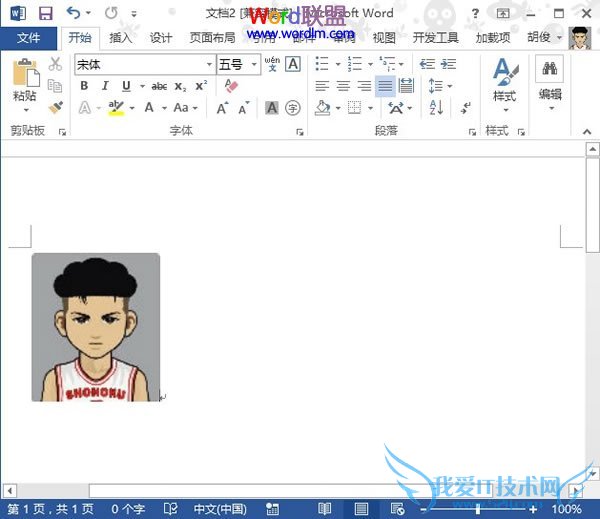
设置间距另图片显示完全
因为图片行间距设定的是固定值,所以就会有一部分显示不全,这样的话,我们单击"开始"--"段落"里面的选项按钮,将行间距设置为单倍间距,问题就解决了。
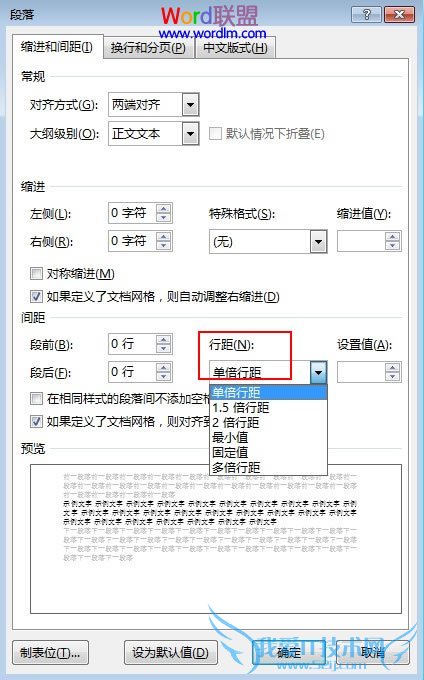
以上就是关于Word图片部分为白色 各种情况的解决方法[word学习]的word教程分享,更多电脑教程请移步到>>电脑教程频道。
- 评论列表(网友评论仅供网友表达个人看法,并不表明本站同意其观点或证实其描述)
-
